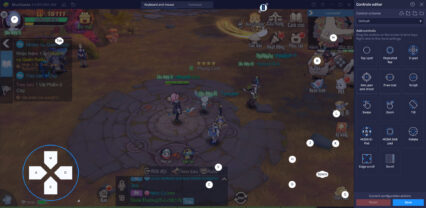Cách chơi Cloud Song trên PC bằng bàn phím
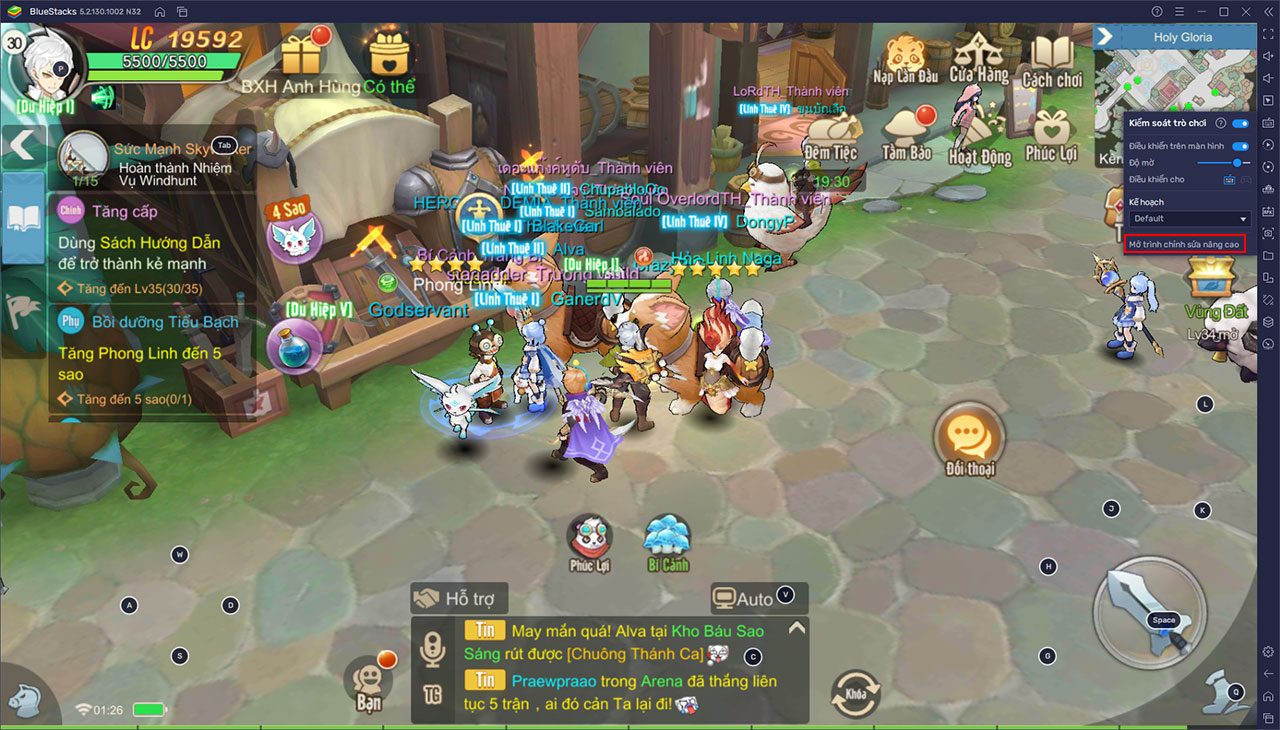
Cloud Song là tựa game online thể loại nhập vai thế giới mở với khá nhiều tính năng và nhiệm vụ cho người chơi khám phá. Sau khi đọc bài hướng dẫn cho người mới chơi, có lẽ bạn đã ít nhiều nắm được nhưng điều cần làm trong game. Nhưng nếu dùng BlueStacks để chơi game mà không sử dụng những tính năng độc đáo hỗ trợ game thủ của trình giả lập này thì sẽ thật là một thiếu sót lớn. Bài viết này sẽ hướng dẫn các bạn sử dụng tính năng KeyMapping để nâng trải nghiệm game lên tầm cao mới.
Bật/tắt các nút điều khiển trên màn hình game
Khi bạn cài Cloud Song và bắt đầu chơi, BlueStacks đã có sẵn thiết lập KeyMapping dành cho tựa game này. Tuy nhiên, nó sẽ không hiện ra sẵn trên màn hình mà bạn phải yêu cầu hiển thị các thiết lập này. Làm các nút điều khiển hiện ra bằng các bước sau:
- Nhấn vào biểu tượng Kiểm soát trò chơi nằm ở thanh công cụ phía bên phải cửa sổ BlueStacks.
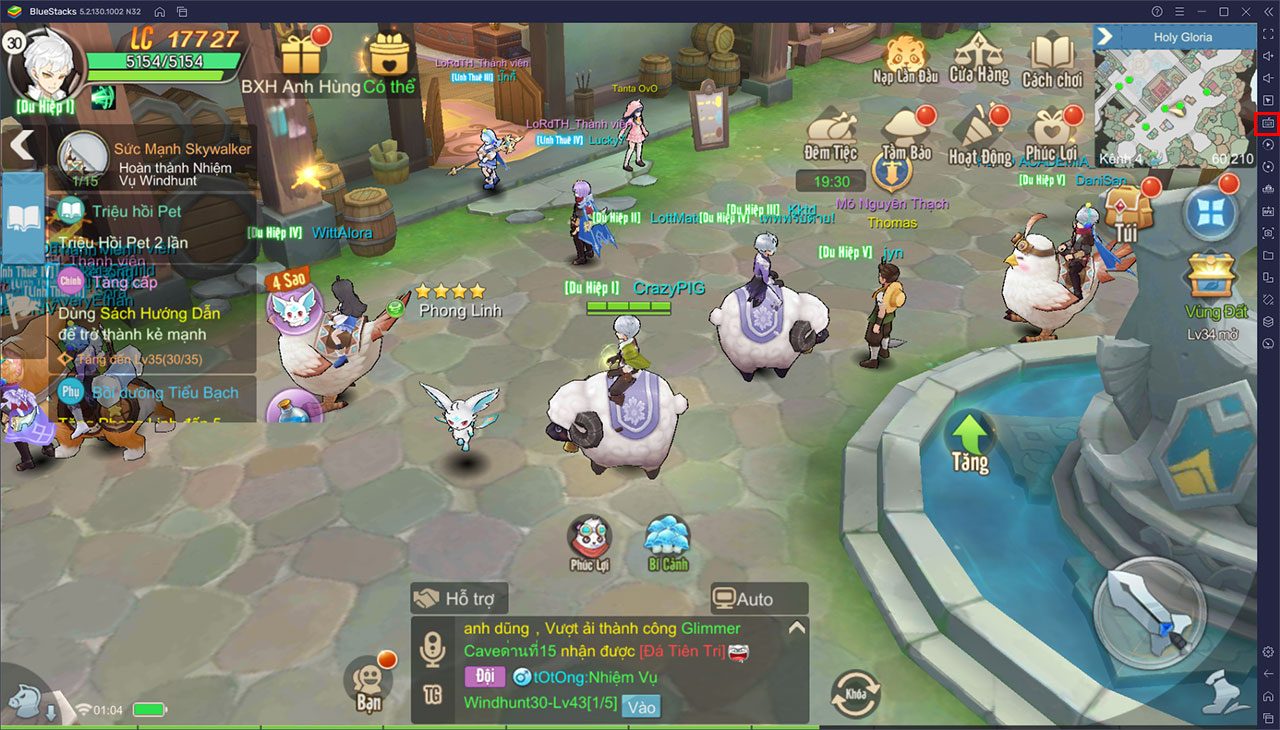
- Tại cửa sổ mới xuất hiện, nhấn vào Điều khiển trên màn hình để hiển thị các nút điều khiển.
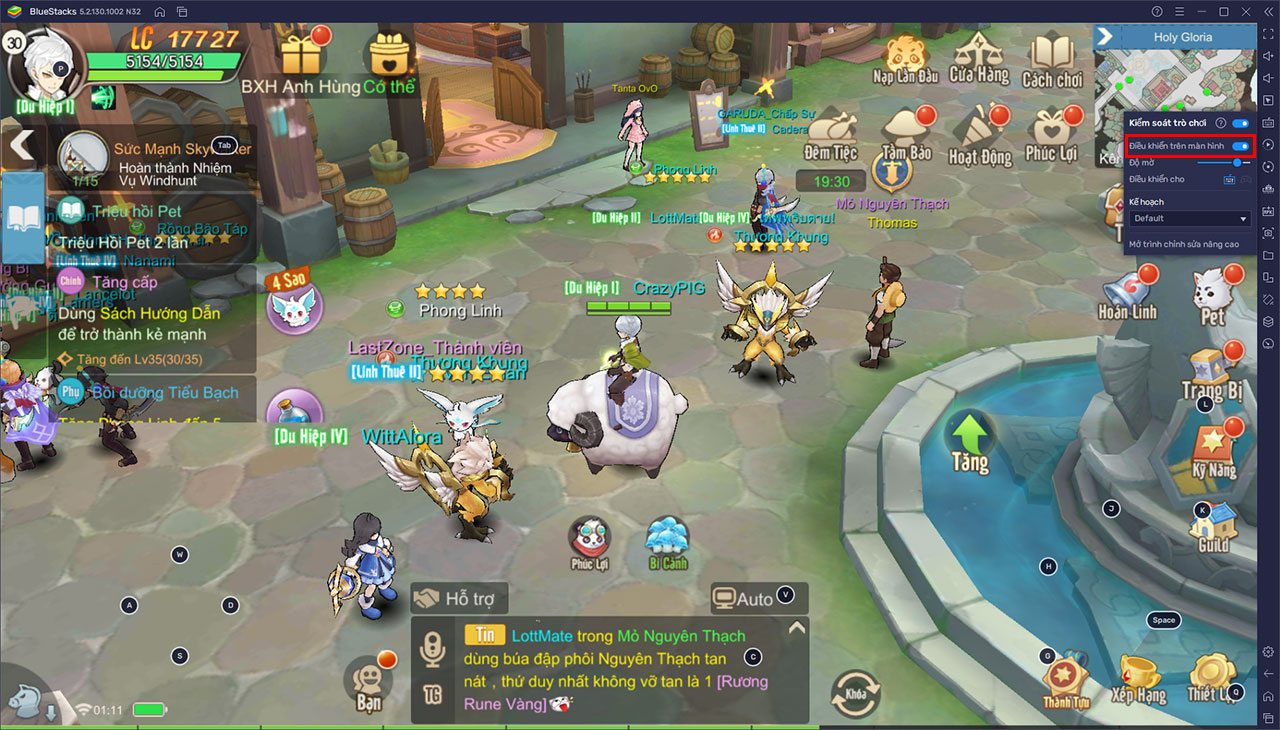
Hoặc muốn nhanh hơn, bạn có thể dùng tổ hợp phím Ctrl + Shift + F6 để bật/tắt các nút điều khiển trên màn hình.
Thiết lập mặc định
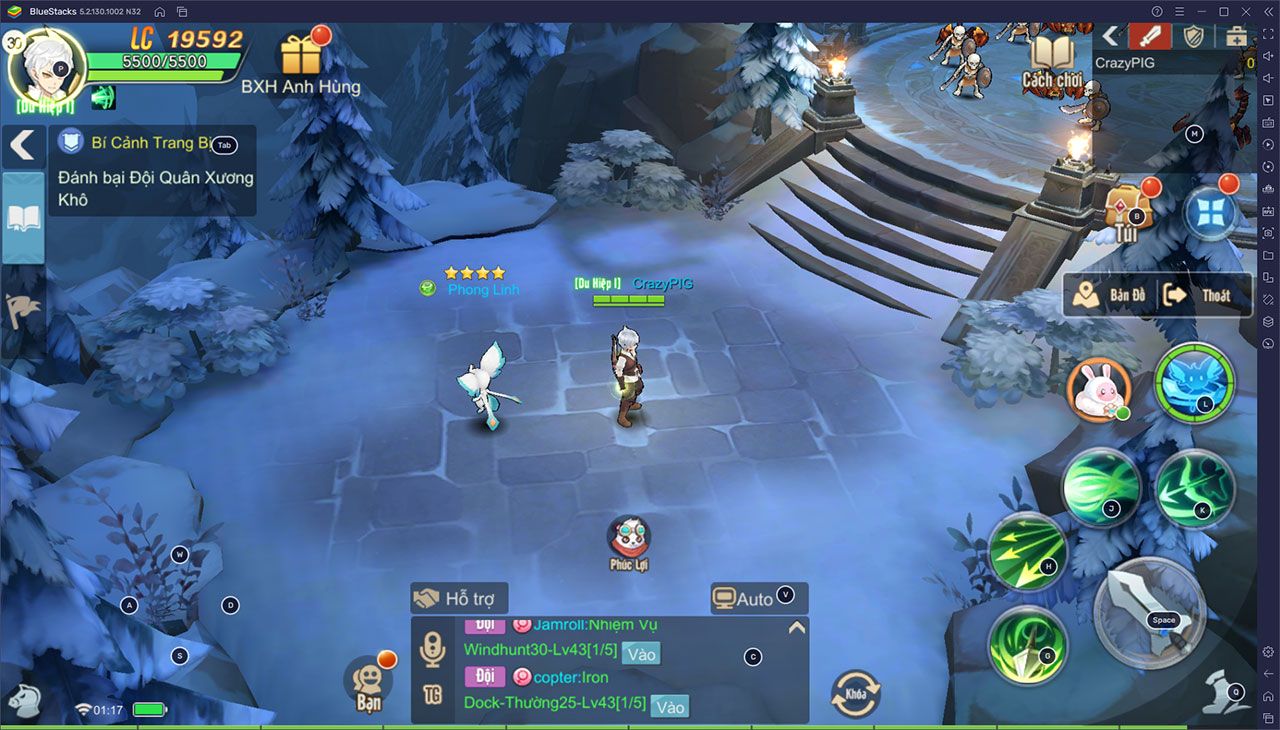
- AWSD: di chuyển nhân vật
- P: mở màn hình thông tin nhân vật
- Tab: tự động thực hiện nhiệm vụ nằm ở vị trí trên cùng trong danh sách
- V: bật/tắt chế độ tự động chiến đấu
- C: bật/tắt khung chat
- Space: đánh thường
- G, H, J, K: sử dụng các kỹ năng ở vòng tròn bên ngoài nút đánh thường, theo chiều kim đồng hồ.
- L: sử dụng tuyệt kỹ của thú cưng.
- Q: né đòn
- B: mở túi hành trang
- M: mở bản đồ.
Tùy biến KeyMapping
Nhìn chung các thiết lập mặc định của BlueStacks dành cho Cloud Song tạm ổn, đáp ứng được nhu cầu cơ bản của người chơi. Tuy nhiên sẽ có 1 số game thủ không hài lòng với các thiết lập mặc định và muốn tùy biến để tiện theo thói quen. Việc này rất đơn giản, chỉ cần theo những bước sau:
- Nhấn vào biểu tượng Kiểm soát trò chơi nằm ở thanh công cụ phía bên phải cửa sổ BlueStacks.
- Chọn Mở trình chỉnh sửa nâng cao trong cửa sổ mới xuất hiện.
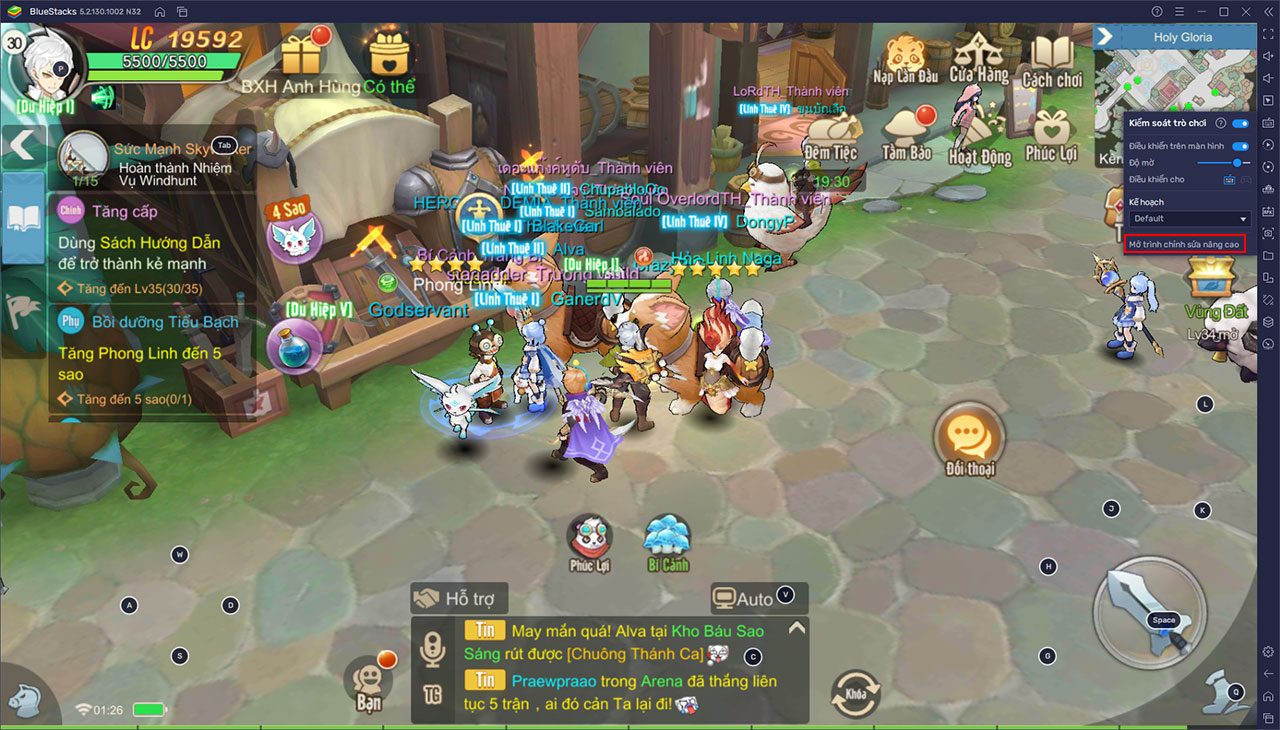
- Lúc này giao diện chỉnh sửa KeyMapping sẽ xuất hiện.
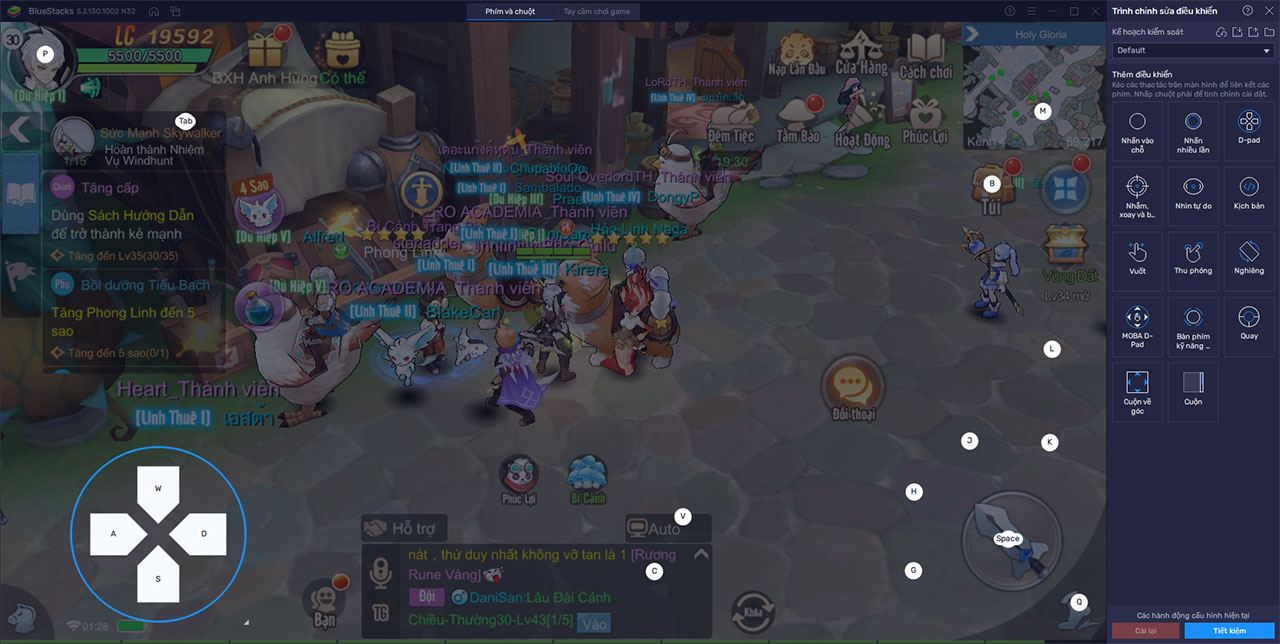
Tại giao diện này, bạn có thể bổ sung nút cho hành động hoặc thay đổi nút đã gán. Phần bên trái là màn hình game, bên phải là danh sách các thao tác có thể sử dụng. Đối với Cloud Song, thao tác phổ biến nhất là Nhấn vào chỗ.
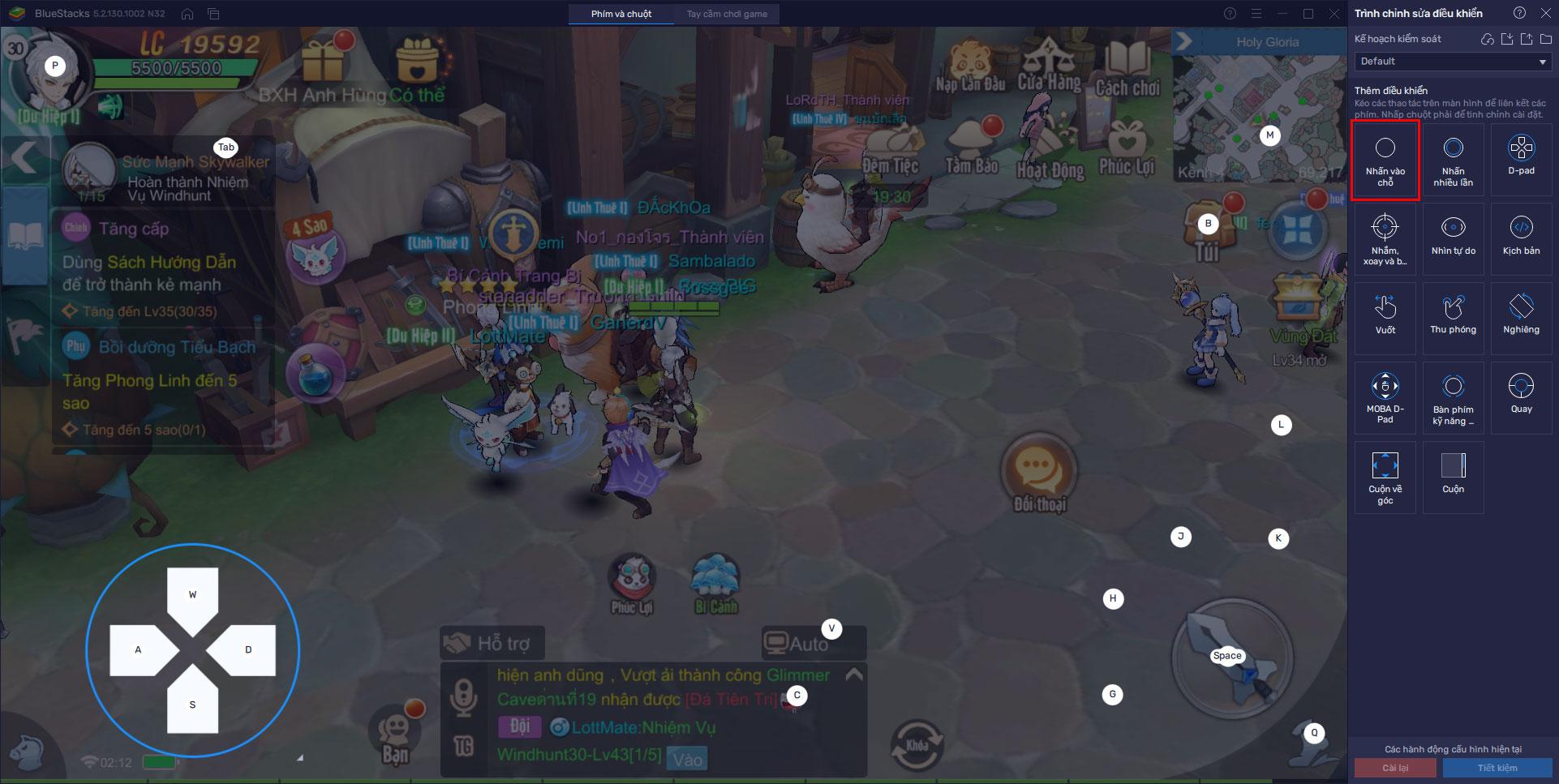
- Để thêm thao tác, chỉ việc kéo thả thao tác tương ứng vào vị trí bất kỳ lên màn hình game, sau đó nhấn nút bất kỳ trên bàn phím để gán cho thao tác.
- Thay đổi phím đã gán cho thao tác bằng cách nhấn chuột trái vào tác muốn thay đổi và nhấn phím muốn gán.
- Để xóa thao tác, đưa trỏ chuột đến thao tác muốn xóa. Lúc này ở góc trên bên phải của nó sẽ xuất hiệu biểu tượng x. Nhấn vào để xóa.
Gợi ý để dùng KeyMapping hiệu quả hơn
- Các nút kỹ năng G, H, J, K, L nằm ở vị trí không thuận tiện cho lắm cho việc vừa điều khiển nhân vật bằng tay trái, cầm chuột tay phải. Bạn nên thử đổi các phím lần lượt thành 1, 2, 3, 4, 5 để thuận tiện hơn trong việc sử dụng kỹ năng
Trên đây là những hướng dẫn để bạn có thể sử dụng tính năng Keyapping của BlueStacks chơi Cloud Song: Vân Thành Chi Ca. Chúc các bạn có những phút giây vui vẻ trong chuyến phiêu lưu của mình.
Các bạn có thể đọc thêm các bài hướng dẫn khác của BlueStacks về Cloud Song tại đây.